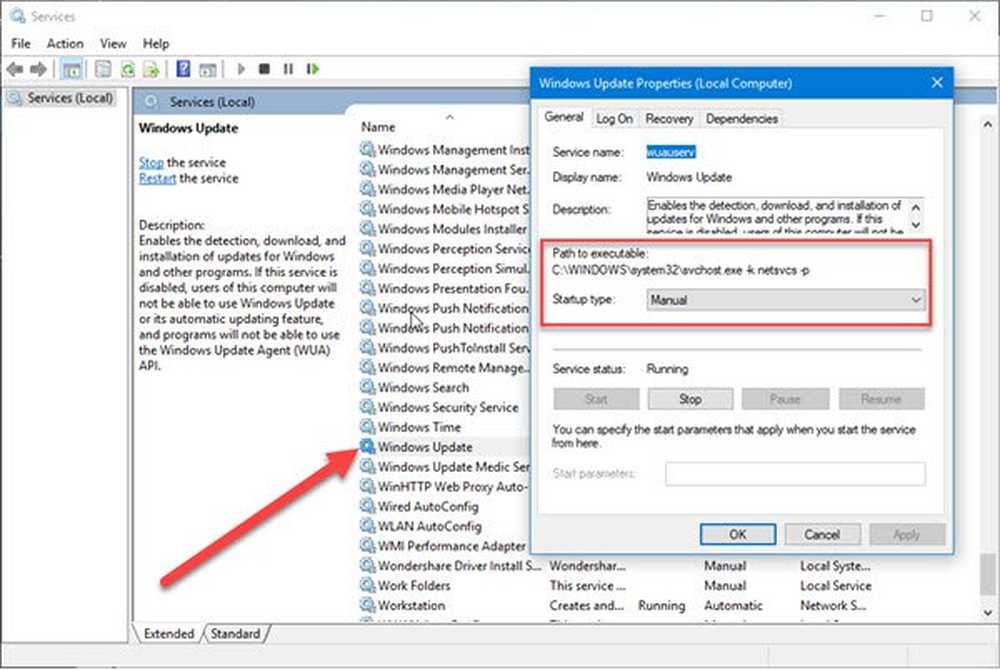Raportul de sănătate Windows 10 nu este disponibil
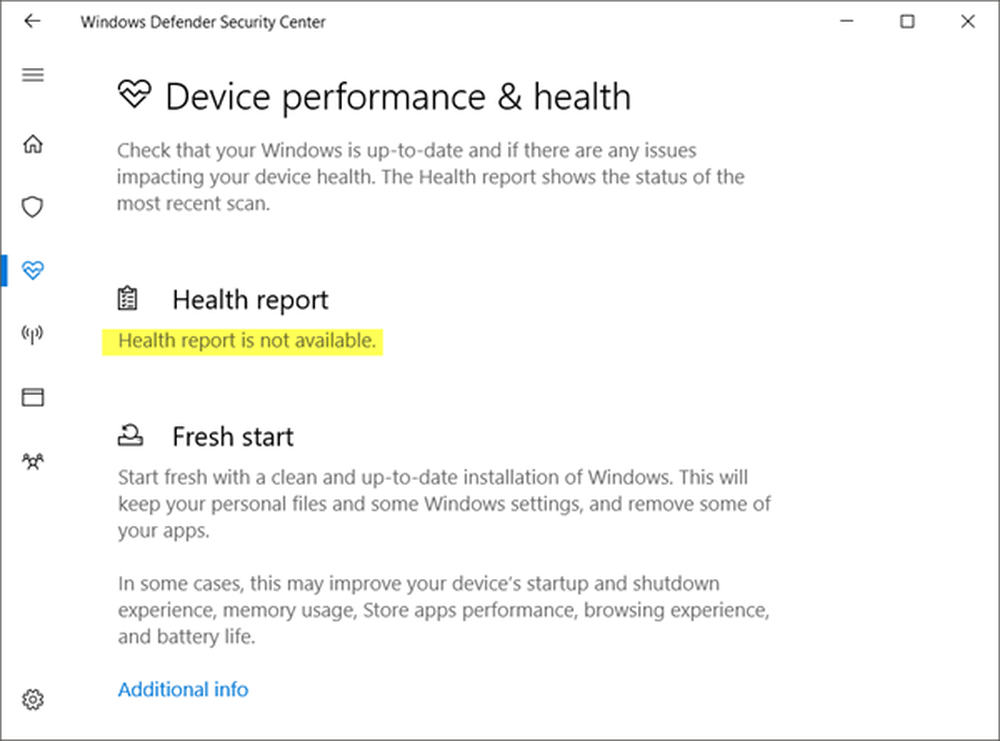
În cazul în care Centrul de securitate Windows Defender în Windows 10, vedeți a Raportul de sănătate nu este disponibil mesaj, atunci acest post vă poate interesa. Raportul de sănătate are scopul de a vă oferi și idee despre starea de sănătate a computerului dvs. și a evidenția dacă există probleme legate de Windows Update, capacitatea de stocare, driverele de dispozitiv sau durata de viață a bateriei. Dacă totul este bine, veți vedea un marcaj verde cu a Fara probleme text. Dacă există probleme, veți fi anunțat (ă).
Raportul de sănătate nu este disponibil în Windows 10

Cu toate acestea, uneori puteți vedea a Raportul de sănătate nu este disponibil mesaj! Am observat că acest mesaj vine uneori la întâmplare și dacă verificați după câteva zile, veți vedea că acest mesaj de eroare dispare și veți putea vedea indicatorii de stare de sănătate fără să fi făcut nimic.
Cu toate acestea, dacă descoperiți că acest mesaj rămâne chiar după ce spuneți o săptămână, există două lucruri pe care le puteți încerca.
1] Porniți Windows Update manual - și rulați, de asemenea, scanarea offline Windows Defender.
Deschideți Setări> Actualizare și securitate> Actualizare Windows și faceți clic pe butonul Verificați pentru actualizări pentru a rula manual Windows Update.
În Windows 10 v1703, veți putea accesa setarea Scanare offline a Windows Defender prin intermediul Windows Defender Security Center. Odată ce o deschideți, dați clic pe linkul Protecție împotriva virușilor și amenințărilor și apoi pe linkul albastru de scanare avansată. Aici veți vedea opțiunea de a executa scanarea offline a Windows Defender.
2] Generați manual un raport de performanță al sistemului.
Pentru a genera un raport de sănătate al sistemului utilizând Monitorul de performanță, din meniul WinX deschideți caseta Executare, tastați următoarele și apăsați Enter:perfmon / raport
Perfmon efectuează în principiu următoarele verificări:
- Verifică atributele sistemului de operare
- Verificări de disc - Verifică starea discului
- Centrul de testare de securitate - pentru starea informațiilor legate de Centrul de securitate.
- Control cont utilizator
- Verifică starea Windows Update
- Verificați starea Serviciilor de sistem
- Dispozitive hardware și drivere și dispozitive compatibile cu infrastructura de gestionare Windows.
Odată ce sarcina a fost finalizată, vi se va prezenta o listă de rezultate.

Reporniți computerul și vedeți dacă acesta a ajutat.
Dacă lucrurile s-au rezolvat pentru dvs., veți vedea următoarele:

Spuneți-ne dacă acest lucru a funcționat pentru dvs..
Vedeți această postare dacă vedeți o Luminozitatea ecranului de pe acest dispozitiv este setată în prezent la maximum Aceasta poate afecta durata de viață a bateriei dispozitivului Puteți modifica acest lucru în mesajul Setări din Centrul de securitate Windows Defender.